Как настроить группу WhatsApp
WhatsApp , возможно, является самым большим и популярным приложением для обмена мгновенными сообщениями во всем мире. Используемый всеми и их бабушками, его приобретение Facebook обеспокоило многих, но оно также дало платформе обмена сообщениями серьезное вливание денег и улучшение(cash and improvement) ее инфраструктуры.
Одна из вещей, для которой он чаще всего используется, — это функция групп. Любой пользователь WhatsApp(WhatsApp user) может создать группу, а затем пригласить других пользователей WhatsApp(WhatsApp user) в эту группу, чтобы обсудить все, что угодно.

Мой шурин в прошлом году настроил его для планирования свадьбы(wedding planning) , что сократило ненужную переписку по электронной почте и пересечение проводов. Семьи могут настроить их для обмена фотографиями и чата. Предприятия могут настроить его для запросов в службу поддержки клиентов(customer support) . Возможности безграничны.
Если это не частная дискуссия, вы можете опубликовать интерактивную ссылку-приглашение(invite link) , которая позволит любому человеку в мире мгновенно присоединиться к группе со своего телефона или настольного компьютера(phone or desktop computer) .
Создание группы в WhatsApp

Вот как создать группу в WhatsApp . Мы рассмотрим, как это сделать в настольном приложении,(on the desktop app) так как это намного проще. После этого новые группы мгновенно синхронизируются с вашим телефоном.
- После входа в настольное приложение WhatsApp(WhatsApp desktop) нажмите « Новый чат(New Chat) » в левом столбце контактов.

- Теперь вы увидите опцию « Новая группа»(New Group) . Нажмите на это.

- Начните(Start) вводить имена людей, которых вы хотите добавить в группу. Вы должны добавить хотя бы одного человека, кроме себя, чтобы открыть группу. Если человек, которого вы хотите, есть в WhatsApp , но вы не можете его найти, убедитесь, что в вашем телефоне указан правильный номер телефона.(phone number)
Примечание:(Note:) любой человек, добавленный в новую группу, получит автоматическое уведомление от WhatsApp , и группа сразу же появится в их списке контактов.

- Как только вы добавите хотя бы одного участника группы(group participant) , группа откроется и будет готова для общения. Если вы нажмете на название группы(group title) вверху, вы сможете внести некоторые изменения и настройки. Это включает в себя изменение названия группы, добавление аватара, добавление описания и назначение определенных участников группы администраторами.

- Если вы прокрутите этот список дальше, вы увидите эту опцию. Здесь вы можете сделать интерактивную ссылку-приглашение(invite link) для группы, если обсуждения не являются частными.

- Затем вы получите зашифрованную ссылку, которой сможете поделиться. Так как это частная группа, я затенил последние несколько цифр, чтобы не допустить сброда.
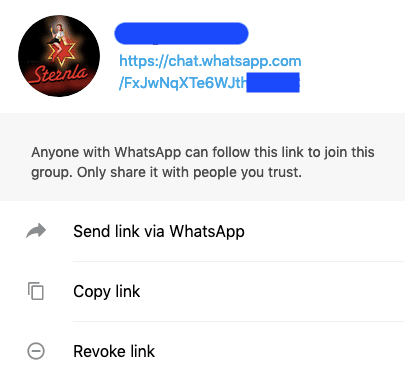
- К этому моменту ваша новая группа появится на вашем мобильном телефоне , зарегистрированном в WhatsApp . Если нет, выключите WhatsApp на телефоне и перезапустите его.
Если ваша группа становится очень занятой, вы можете подумать об отключении звука, чтобы ваш телефон не всегда пинговал. Вы можете найти функцию отключения звука(mute function) в той же области, где вы можете настроить свою новую группу. Вы по-прежнему будете получать уведомления о новых сообщениях, но только количество непрочитанных уведомлений рядом с логотипом WhatsApp(WhatsApp logo) . Затем вы можете читать сообщения на досуге.
Related posts
Что происходит, когда вы не отключите кого-то на WhatsApp
Как Block WhatsApp Spam Messages
Как скачать фото и видео в статусе WhatsApp на Android
Как добавить контакт в WhatsApp
Используйте собственные обои для чата в WhatsApp для Android
Как просмотреть ваш App Download History на iOS and Android
7 лучших защитников экрана для Android and iPhone
Как использовать изображение Android в Picture Mode
8 Best Android Video Player Apps
Почему мой мобильный Data So Slow? 11 Причин и исправления
8 Best Apps до Download Movies для Free на Android (2021)
Как повторить Story на Instagram
3 Ways, чтобы получить анонимный Burner Phone Number для Your Smartphone
Как поделиться Your Screen на Android
Как установить Desktop Chrome Extensions на Android
Как переместить WhatsApp Group Chats на Signal app
6 Best анимирован Weather Apps для Android or iPhone
Не могу Send Text Messages From Android? 4 исправления, чтобы попробовать
Что такое исчезающие сообщения в WhatsApp и как их включить
Что такое MCM Client на Android и Is It Safe?
